Cos'è cPanel?
cPanel è un pannello di controllo commerciale popolare, sicuro ed efficace per i servizi di web hosting. Include molte funzionalità e può essere utilizzato tramite una potente interfaccia utente grafica per gestire servizi condivisi, rivenditori, hosting aziendali e altro ancora.
Cos'è GSA?
cPanel viene fornito con un Web Host Manager (WHM), che semplifica l'hosting web per gli amministratori web in quanto fornisce un'interfaccia di accesso root e rivenditore , dove gli utenti possono gestire le impostazioni relative all'amministrazione del server e alla gestione dell'account. Questo mentre cPanel offre un'interfaccia di accesso a livello di utente per gestire un account di web hosting sul server.
Caratteristiche e funzioni di cPanel/WHM
- Potente interfaccia utente grafica per controllare il tuo server con WHM.
- Supporta i certificati EV.
- Supporta i token di autenticazione API.
- Ora offre AutoSSL che supporta i sottodomini proxy.
- Ti consente di visualizzare lo stato SSL in cPanel.
- Supporta operazioni come backup, migrazioni e ripristini in modo molto semplice e fluido.
- Supporta anche un'eccellente gestione del DNS e del server di posta per il server principale e per l'account client.
- Supporta la gestione (avvio/arresto/abilitazione/disabilitazione) dei servizi sul server.
- Consente di configurare SSL/TLS per tutti i servizi server e domini client.
- Facile integrazione con PHPmyadmin per gestire i tuoi database MySQL da un browser web.
- Supporta il rebranding.
Ora tratteremo come installare cPanel – WHM su CentOS 8.
Nota:
- Una volta installato cPanel/WHM, non può essere rimosso dal tuo sistema. Dovrai reinstallare il sistema operativo per rimuoverlo.
- cPanel è un software commerciale e richiede una licenza per funzionare. Tuttavia, esiste una versione di prova di 15 giorni (che si attiva automaticamente una volta installato cPanel). Puoi installare il software utilizzando la versione di prova, quindi acquistare il software in un secondo momento.
Come installare cPanel-WHM su CentOS 8
Passaggio 1:controlla il nome host del tuo server
Assicurati che il tuo server abbia un nome host standard (FQDN o nome di dominio completo), altrimenti impostalo come segue (in questo esempio, cPanel è il nome host e unixcop.lan è il nome di dominio):
# hostnamectl set-hostname cpanel.unixcop.lanPassaggio 2:assicurati l'installazione di Perl sul tuo server
cPanel è scritto in Perl, assicurati di avere Perl installato sul tuo server.
esegui il comando seguente per installarlo sul tuo sistema.
# yum install perl -y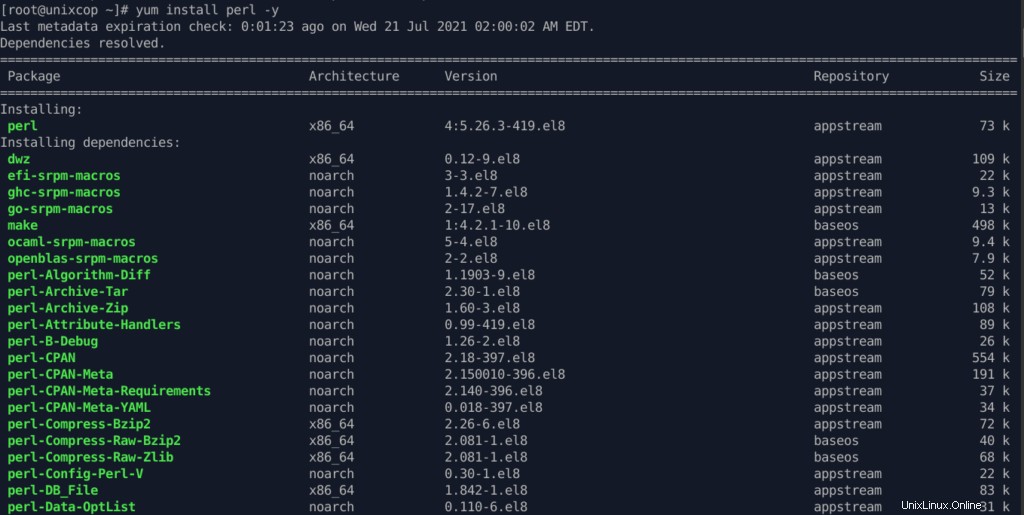
Passaggio 3:controlla il programma di installazione di cPanel
Non è necessario eseguire alcun comando per installarlo, c'è uno script di installazione automatica creato per te. Tutto quello che devi fare è scaricare lo script di installazione di cPanel con il comando cURL, se non hai installato il comando cURL, prima installalo in questo modo.
# yum install curlPassaggio 4:scarica ed esegui l'ultimo programma di installazione
Cambia directory in /home quindi scarica l'ultimo script di installazione su di esso.
Ed esegui lo script di installazione automatica con sh che il suo scopo originale era quello di funzionare come un linguaggio di scripting.
# cd /home && curl -o latest -L https://securedownloads.cpanel.net/latest && sh latest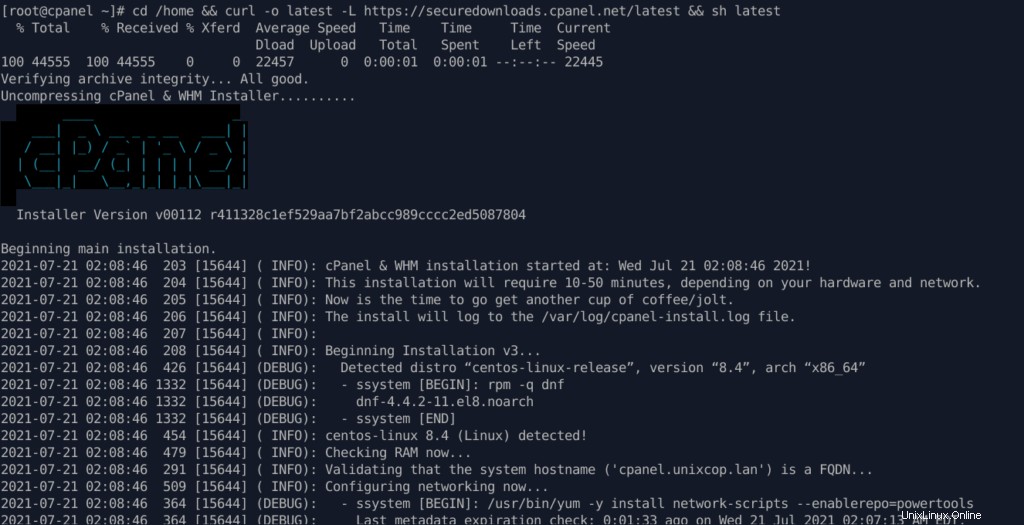
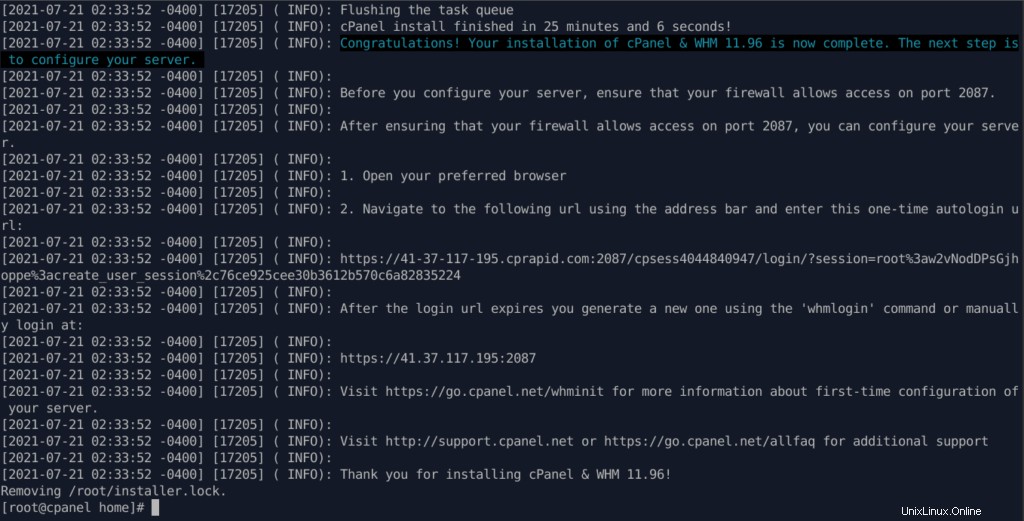
Questo comando cambia la sessione nella home directory, scarica l'ultima versione di cPanel e WHM ed esegue lo script di installazione.
Nota:
Ti consigliamo di eseguire il comando di installazione all'interno di una schermata di Linux sessione. L'utilità Linux Screen ti consente di creare una sessione di shell che rimarrà attiva in caso di interruzione della rete.
Le istruzioni di installazione per l'utilità Screen variano in base al sistema operativo del tuo server e ai suoi strumenti di gestione dei pacchetti.
- Per determinare se il tuo sistema operativo contiene l'utilità Screen ed è presente nel tuo percorso, esegui il comando seguente:
- Se il tuo sistema utilizza yum , esegui la schermata quale comando. Puoi installare Screen con la schermata di installazione yum comando.
- Se il tuo sistema utilizza apt , esegui la versione dello schermo comando. Puoi installare Screen con la schermata di installazione apt comando.
- Per eseguire una sessione Schermo, accedi allo schermo comando. Quindi, esegui il comando di installazione dello schermo per il tuo sistema.
- Se la tua sessione si disconnette per qualche motivo, accedi nuovamente al tuo server ed esegui la schermata -r comando. Questo ti ricollegherà alla tua sessione Screen.
Come funziona lo script di installazione di Auto cPanel:
CPanel modificherà notevolmente il tuo sistema operativo, ed è così che funziona lo script di installazione automatica:
- Esamina vari pacchetti per assicurarsi che non ci siano conflitti e trova qualsiasi conflitto di pacchetti, aggiorna e disinstalla i pacchetti precedenti con yum cPanel su un nuovo sistema operativo.
- Scarica anche la lingua ei file di base per l'installazione.
- Installa vari moduli Perl tramite CPAN e altri pacchetti richiesti con yum.
- Scarica e compila PHP e Apache con vari moduli associati.
Al termine dell'installazione, vedrai l'output di seguito. Potrebbe essere richiesto di riavviare il server dopo l'installazione.
Passaggio 5:accedi a WHM
Dopodiché, devi completare la procedura guidata di installazione dalla sua interfaccia basata sul Web e puoi accedere a WHM con il seguente URL:
https://SERVER_IP:2087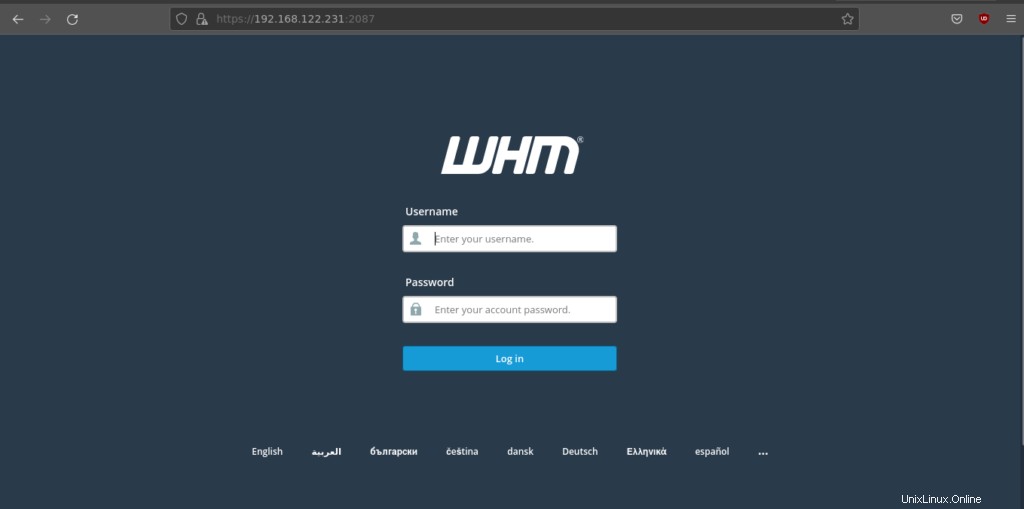
Ora accedi con l'utente "root ” e la tua password. Rimangono ancora alcuni clic per completare l'installazione di cPanel.
Passaggio 6:Accordo con l'utente finale
Quindi, leggi il Contratto di licenza con l'utente finale e accetta i termini .
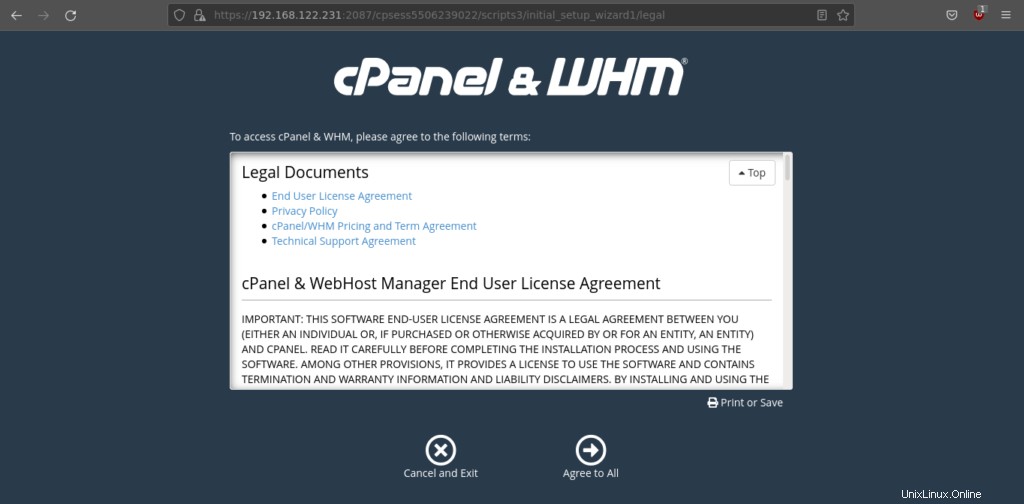
Passaggio 7:abilita cPanel
Quindi passerai alla sezione Configurazione rete, fornisci il tuo indirizzo email di lavoro e l'indirizzo SMS di contatto rispettivamente nella colonna "Indirizzo email di contatto del server" e "Indirizzo SMS di contatto del server".
Ciò consentirà a cPanel di inviare tutti gli avvisi importanti, la notifica a questo ID e-mail (consigliato).
Passaggio 8: Aggiunta di ISP Resolver
Quindi, vai alla sezione Hostname, inserisci un nome host FQDN valido e voci Resolver per il tuo server nella sezione Networking.
Puoi utilizzare i resolver di Google in questa sezione se non hai i tuoi risolutori ISP.
Passaggio 9:seleziona la rete principale/dispositivo Ethernet
Successivamente, procedi con la selezione della Rete Principale/Dispositivo Ethernet, un IP disponibile su quel dispositivo sarà considerato come l'indirizzo IP principale del tuo server.
Quindi aggiungi l'indirizzo IP statico del tuo server .
Passaggio 10:abilita le quote e completamento dell'installazione di cPanel-WHM su CentOS 8
Puoi abilitare le quote che ti aiutano a rintracciare gli utilizzi dello spazio su disco. Seleziona "Usa le quote del file system" e fai clic su "Termina procedura guidata di installazione" per completare il processo di installazione.
Nota:
Se non utilizzi le quote del file system, non sarai in grado di monitorare la quantità di spazio su disco utilizzato da qualsiasi utente o sito web.
Una volta terminata l'installazione, la home page di WHM apparirà come mostrato nello screenshot qui sotto.
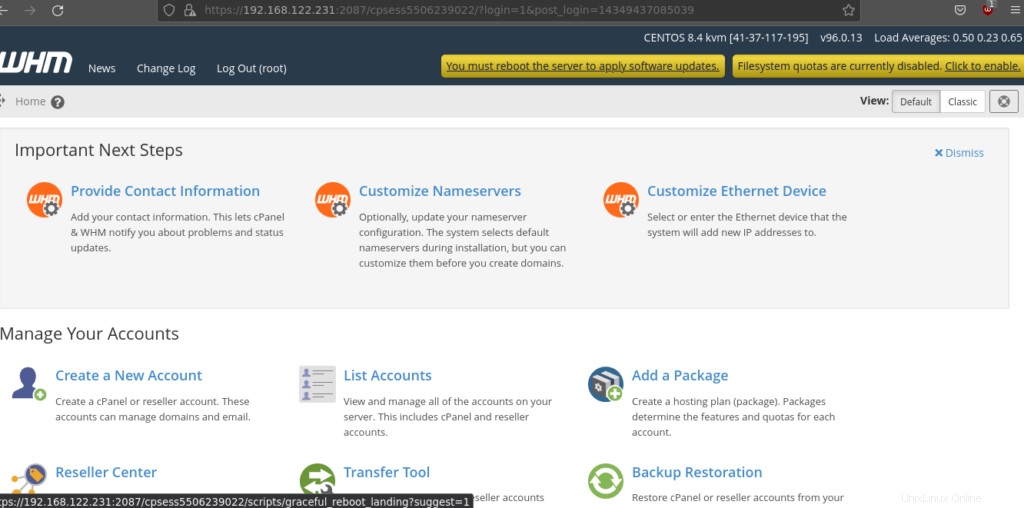
Nota:
A volte, lo script di installazione di cPanel non è in grado di aggiornare la licenza a causa di voci di firewall o resolver e vedrai un avviso di prova nella pagina. Puoi farlo manualmente con il seguente comando:
# /usr/local/cpanel/cpkeycltRicorda che Cpanel è per l'accesso a livello di utente e WHM è per l'accesso a livello di root, devi creare un account con l'opzione disponibile in WHM.